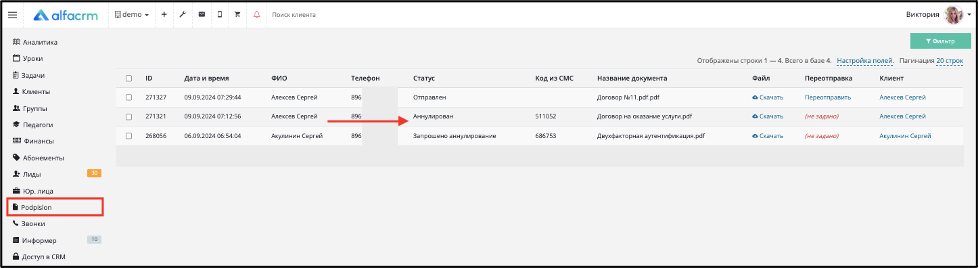Интеграция с Podpislon сервис простой электронной подписи документов
Инструкция для настройки интеграции с сервисом простой электронной подписи Podpislon
Интеграция позволяет использовать электронный документооборот прямо внутри системы AlfaCRM. Сервис простой электронной подписи Podpislon позволяет компаниям подписывать электронные документы с клиентами с помощью кода, который отправляется клиенту в SMS-сообщениях для подтверждения простой электронной подписи.
Важно! Для каждого юридического лица нужно создать свою компанию в сервисе Podpislon. Если вы используете несколько компаний, то для каждой компании нужно использовать свой API ключ в каждом отдельном филиале AlfaCRM и прописывать обработчик событий от каждого филиала.
Важно! При использовании сервиса простой электронной подписи Podpislon не нужно подключать опцию «СМС-рассылки из системы». Клиентам будет приходить СМС сообщения с кодом без подключения данной опции.
Для настройки интеграции с сервисом простой электронной подписи Podpislon необходимо зарегистрировать личный кабинет по ссылке. Сервис предоставляет бесплатно 10 документов для подписания.
Важно! Интеграция не предоставляет возможности отправлять документ на подписание со стороны клиента.
Важно! После подписания клиентом документа данный документ удалить из системы нельзя.
Важно! Интеграцию можно настроить только с 1 юридическим лицом в системе. Если в вашей организации используются несколько юридических лиц, то рекомендуем использовать опцию «Филиальная система» для того, чтобы настроить интеграцию с сервисом Podpislon для каждого юридического лица отдельно в филиал. Чтобы запросить тестовый период опции «Филиальная система», напишите, пожалуйста, в чат поддержки в правом нижнем углу экрана в системе.
Важно! Если клиент или лид одновременно находится в нескольких филиалах, то подписание документа осуществляется от юридического лица в том филиале, где производится отправка документа на подпись клиенту.
Перед настройкой интеграции необходимо проверить, чтобы реквизиты вашей организации были прописаны в системе.
Для этого наведите курсор мыши на верхний правый угол, появится контекстное меню, выберите раздел «Лицензирование».
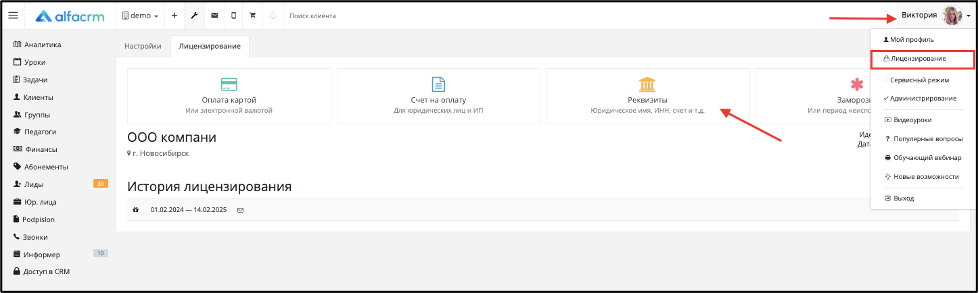
Перейдите на вкладку «Лицензирование (архив)»
Выберите форму «Реквизиты».
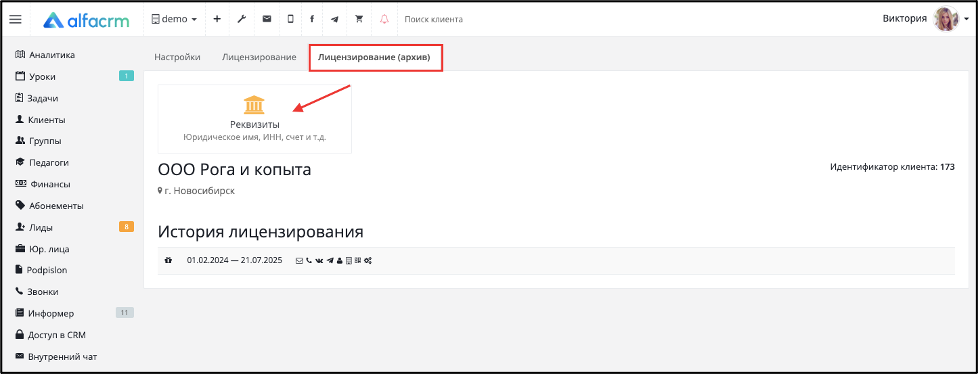
Можно отредактировать текущие реквизиты организации или добавить новые.
Важно! В филиале может быть активным только одно юридическое лицо.

Алгоритм настройки интеграции с сервисом простой электронной подписи Podpislon
1. Перейдите в личный кабинет сервиса Podpislon.
В боковом меню найдите раздел «ИНТЕГРАЦИЯ С CRM», перейдите в данный раздел.
Скопируйте полностью данные из поля «API-ключ».
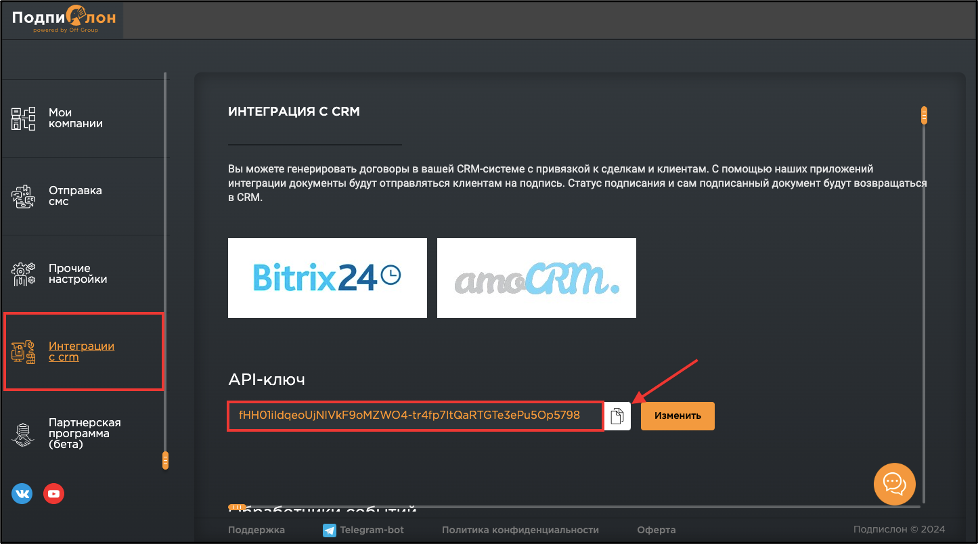
2. Перейдите в Вашу систему AlfaCRM.
Перейдите в раздел «Настройки CRM» (гаечный ключ) – «Интеграции» – «Электронный документооборот».
В списке поставщиков выберите поставщика услуги «Podpislon».
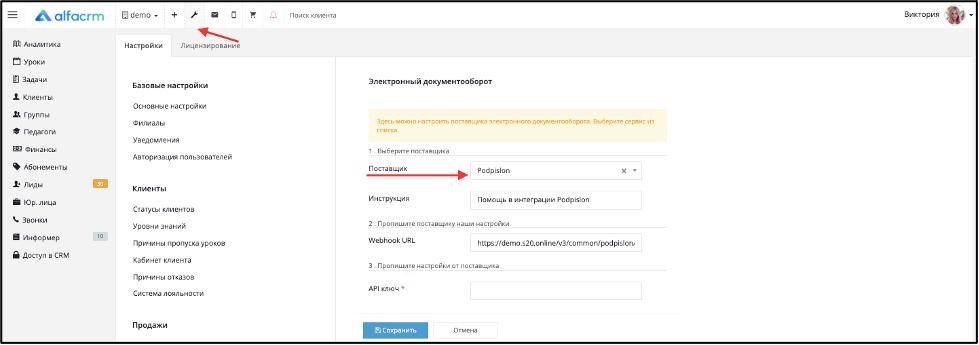
В поле «API ключ» вставьте ранее скопированный API ключ со стороны поставщика Podpislon (поля «API-ключ»).
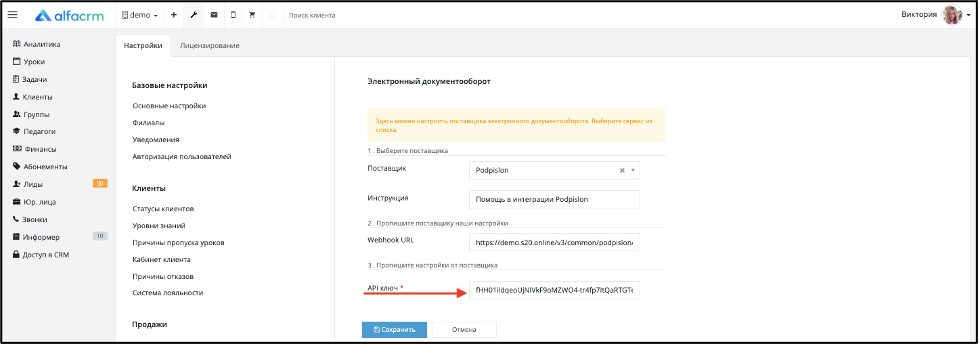
Скопируйте полностью данные из поля «Webhook URL» из настроек интеграции на стороне AlfaCRM и нажмите кнопку «Сохранить».
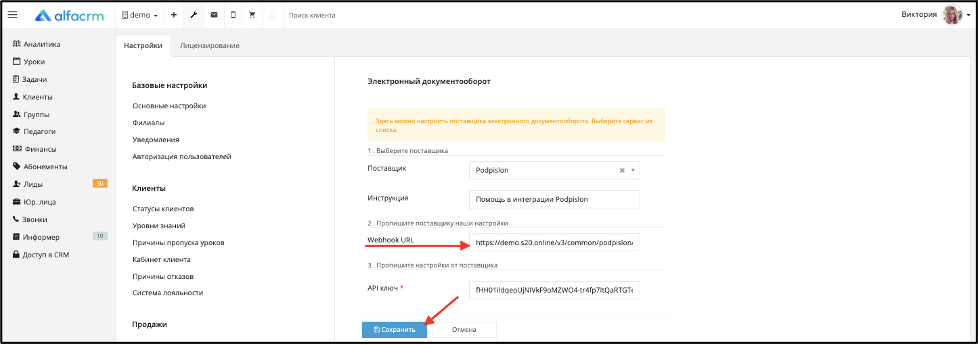
3. Перейдите в личный кабинет поставщика Podpislon.
Ниже в поле «Обработчики событий» вставьте ранее скопированные данные из поля «Webhook URL» (данные из поля «Webhook URL» в настройках AlfaCRM).
После нажмите на кнопку «Сохранить».
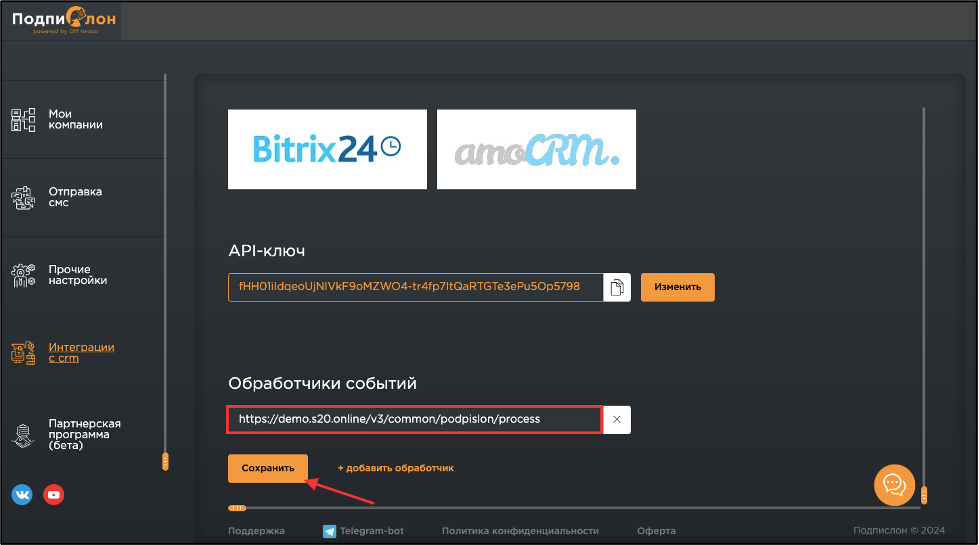
Готово! Интеграция успешно настроена!
Переключаться между компаниями можно в правом верхнем углу в ЛК Podpislon.
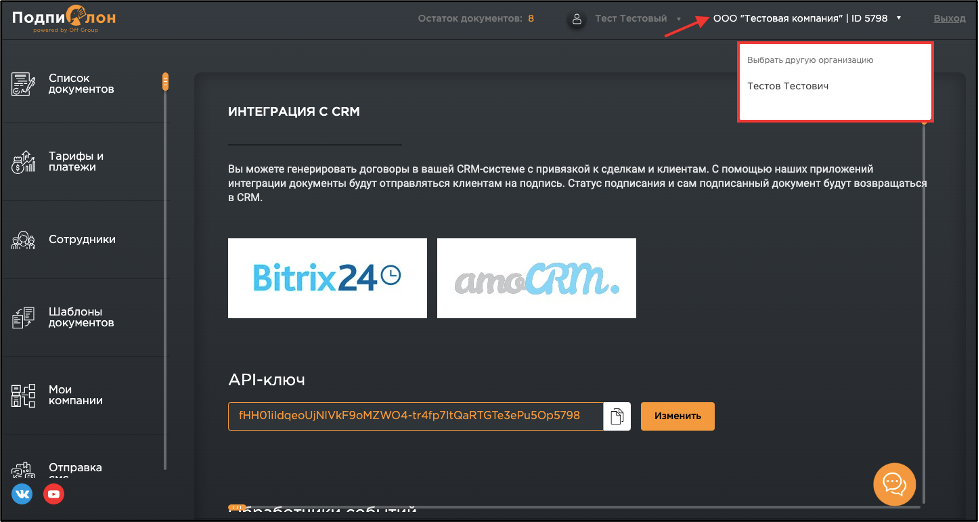
Отправление документов клиентам на подписание с помощью простой электронной подписи
Чтобы отправить документ на подписание клиенту, перейдите в карточку клиента в AlfaCRM.
Отправить документ на подписание клиенту можно двумя способами:
1. Прикрепить документ как отдельный файл в карточке клиента. Как это сделать, можно прочитать тут.
2. Через раздел «Договоры», выбрав нужный договор для подписания клиентом. Как это сделать, можно прочитать здесь.
Отправка документа для подписи клиентом через отдельный файл в системе:
1. Перейдите в карточку клиента, которому нужно отправить документ на подпись.
2. В блоке «Файлы» нажмите на кнопку «Загрузить новый».
Выберите файл, который хотите отправить на подписание клиенту.
Важно! Файл для отправки на подписание должен быть в формате PDF и весить не более 10 МБ.
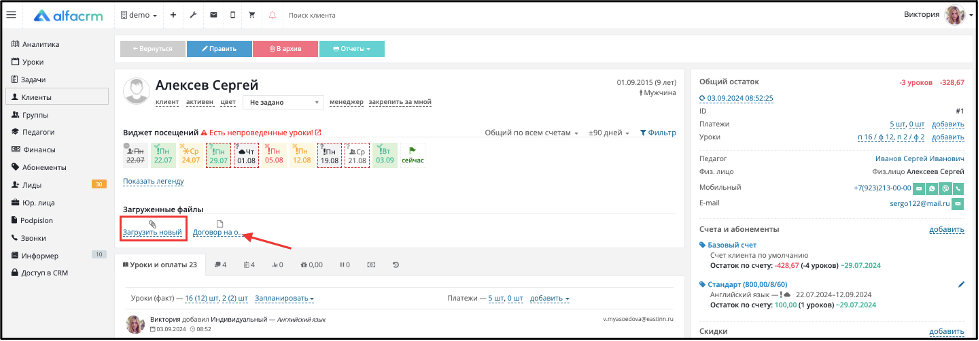
Далее нажмите на сам файл, который хотите отправить на подпись, и выберите «Отправить на подписание».
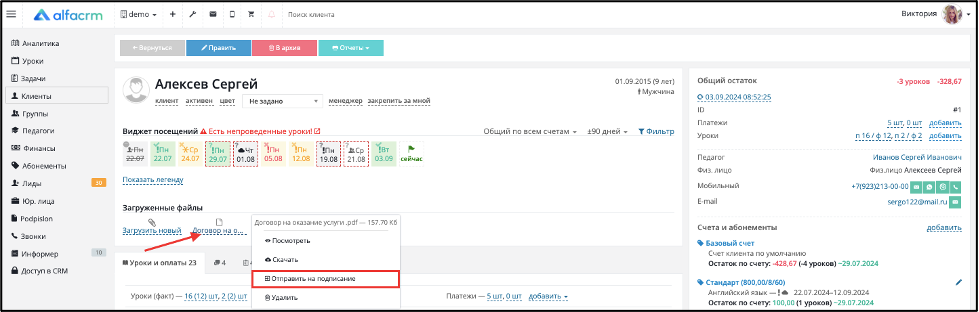
Заполните форму на подписание документа.
Важно! В чекбоксе «Подтверждаю, что получено согласие на обработку и передачу персональных данных клиента» должна стоять галочка для отправки документа.
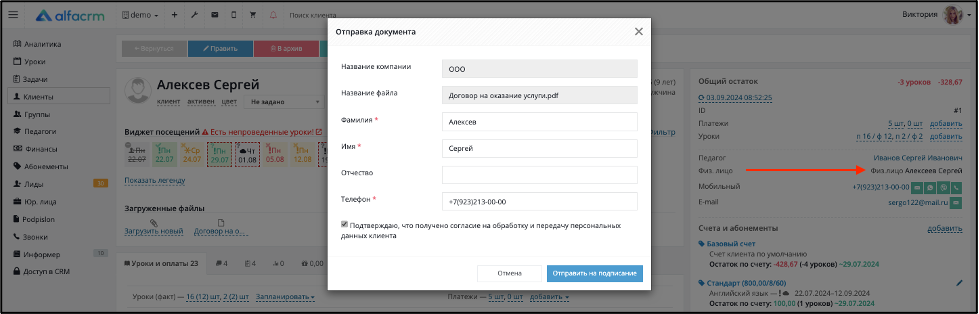
Важно! Название организации и название файла поменять нельзя при отправке документа на подпись клиенту.
Важно! Отправка документа будет на ФИО заказчика.
Важно! В поле «Телефон» автоматически указан номер телефона, который указан в карточке клиента. Если необходимо отправить СМС-сообщение с кодом подтверждения подписания простой электронной подписью на другой номер телефона, то укажите нужный номер телефона.
Нажмите на кнопку «Отправить на подписание», чтобы документ был направлен на подпись клиенту.
Отправку документа для подписи клиентом через раздел «Договоры» в карточке клиента:
1. Перейдите в карточку клиента, в раздел «Договоры» (о работе с договорами в AlfaCRM можно прочитать по ссылке).
Нажмите на название договора, который хотите отправить на подписание клиенту.
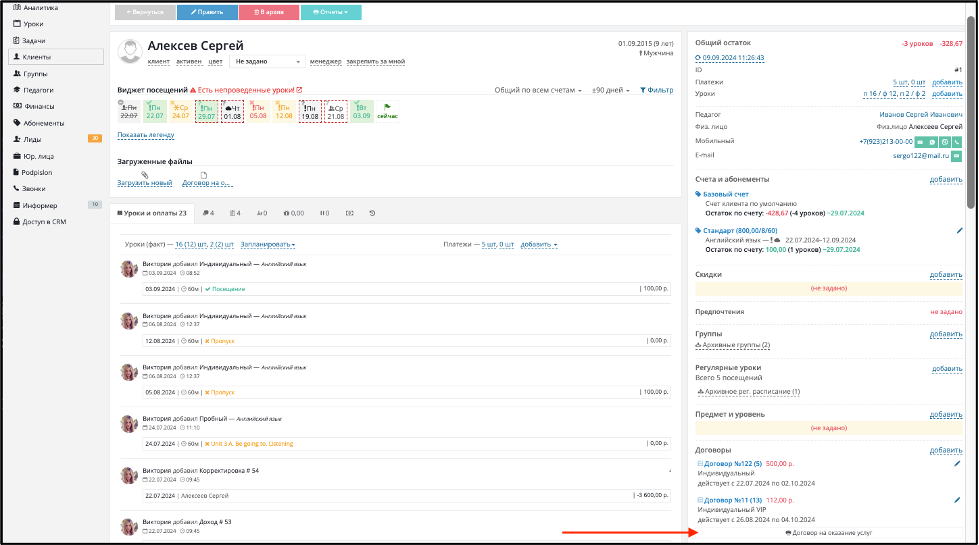
2. Нажмите на кнопку «Отправить на подписание», чтобы отправить договор на подписание простой электронной подписью через СМС.
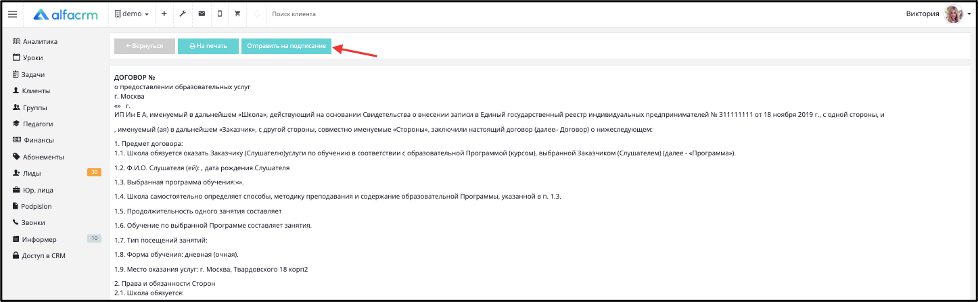
3. Заполните форму на подписание документа.
Важно! В чекбокс «Подтверждаю, что получено согласие на обработку и передачу персональных данных клиента» должна стоять галочка для отправки документа.
Важно! Название организации и название файла менять нельзя при отправке документа на подпись клиенту.
Важно! Отправка документа будет на ФИО заказчика.
Важно! В поле «Телефон» автоматически указан номер телефона, который указан в карточке клиента. Если необходимо отправить СМС-сообщение с кодом подтверждения подписания простой электронной подписью на другой номер телефона, укажите нужный номер телефона.
Нажмите на кнопку «Отправить на подписание», чтобы документ был направлен на подпись клиенту.
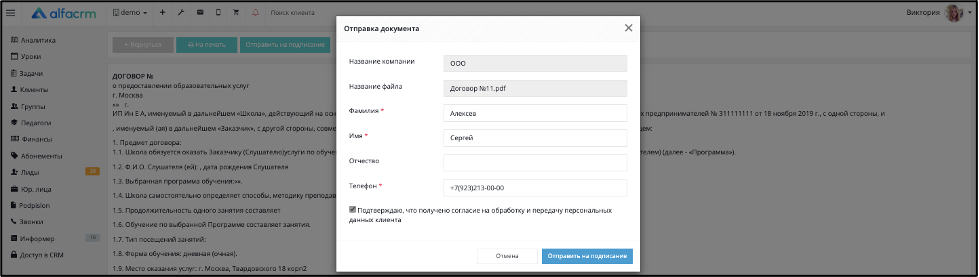
Статус документа можно отслеживать, нажав на сам файл, который был отправлен, или через раздел «Podpislon» (находится в боковом меню AlfaCRM). Данный раздел будет автоматически добавлен при настройке интеграции.
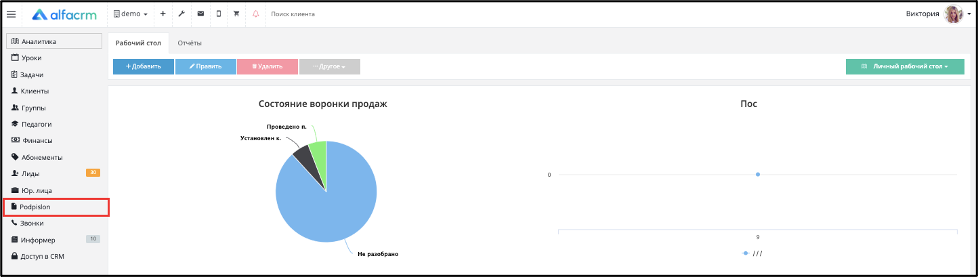
Также в карточке клиента можно отслеживать статус документа, в правом верхнем углу файла, будет отображена 1 галочка. Данная галочка обозначает, что документ успешно отправлен.
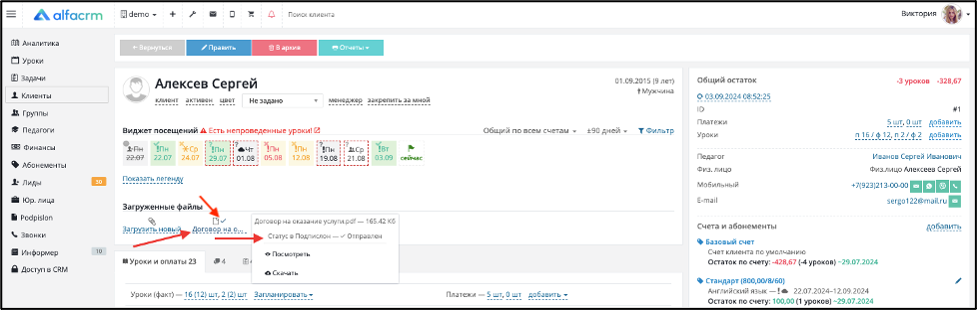
Важно! Если статус документа отображен как «просмотрен», это означает, что клиент перешел по ссылке из письма, просмотрел документ, но не подписал его простой электронной подписью с помощью СМС.
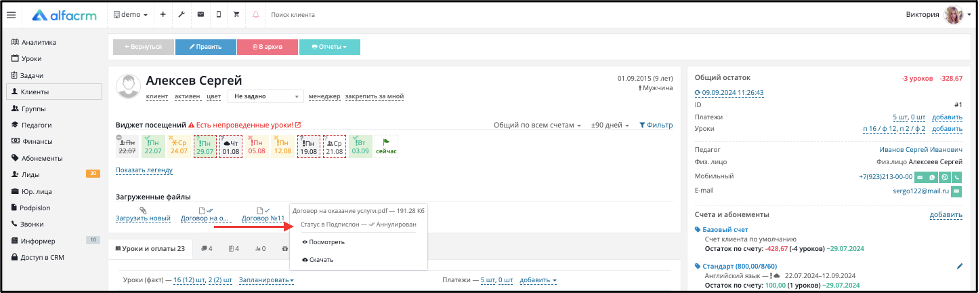
В разделе Podpislon можно отслеживать информацию по электронному документообороту.
В поле «ID» отображен ID электронного документооборота.
В поле «Дата и время» отображены дата и время отправки документа.
В поле «ФИО» отображено ФИО клиента/лида.
В поле «Телефон» указан номер телефона, по которому было отправлено сообщение с кодом.
В поле «Статус» отображен статус документооборота.
В поле «Код из СМС» отображен код для подтверждения документооборота, который подтвердил простую подпись пользователя.
В поле «Название документа» отображено название документа.
В поле «Файл» можно скачать файл, который был отправлен клиенту на подписание.
В поле «Переотправка» можно повторно отправить документ на подписание (если документ подписан, то повторно отправить его на подписание нельзя).
В поле «Клиент» указан клиент, которому было отправлено сообщение.
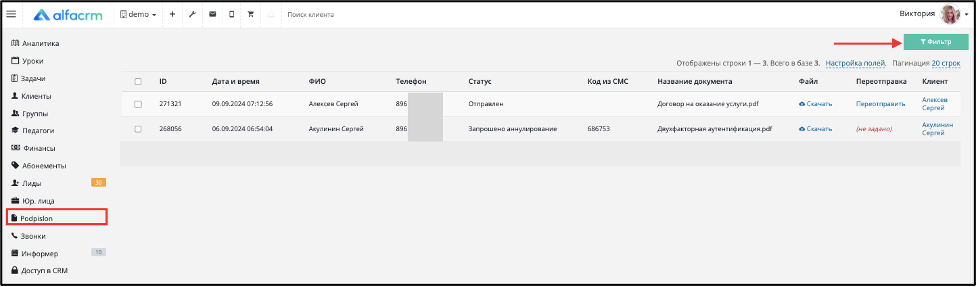
Подписание договора простой электронной подписью клиентом с помощью СМС-сообщения
После того как документ был направлен на подписание клиенту, клиент получит СМС-сообщение от сервиса Podpislon.
Для подписания документа клиенту необходимо перейти по ссылке, которая содержится в СМС-сообщении.
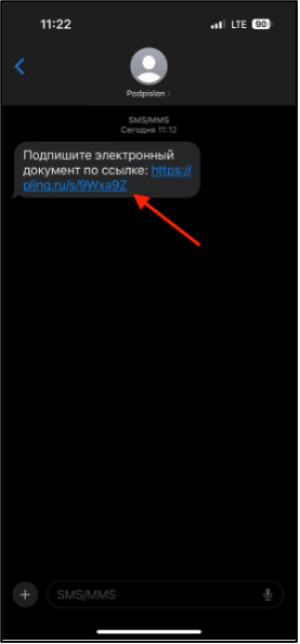
После перехода по ссылке откроется сайт сервиса Podpislon, который содержит файл для подписания.
Необходимо нажать на кнопку «Ознакомиться», чтобы ознакомиться с документом перед его подписанием.
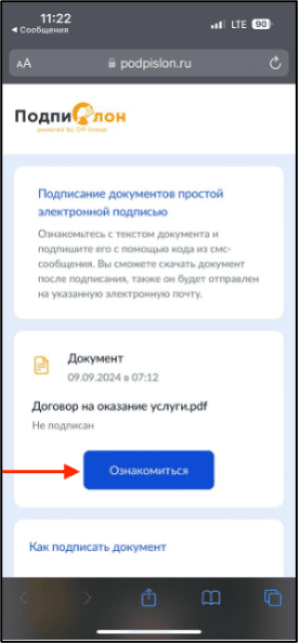
Внизу будет представлен полностью документ, с которым необходимо ознакомиться перед подписанием.
После ознакомления с документом нужно нажать на «Далее».
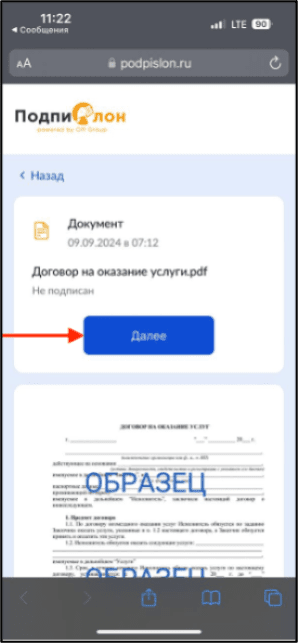
Появится форма, в которой нужно проверить данные по себе, а также указать почту и отчество (при наличии).
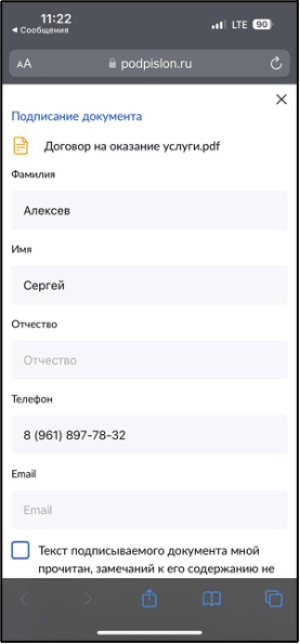
А также поставить галочки в чекбоксах.
Далее нажмите «Перейти к подписанию».
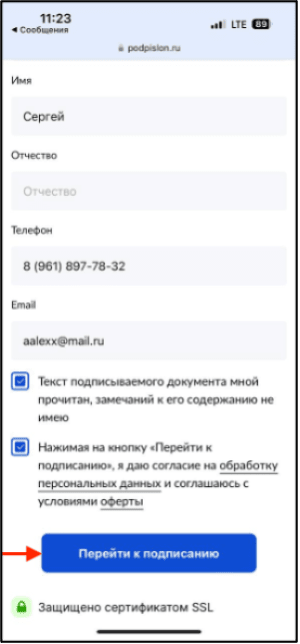
Откроется форма, в которой нужно указать уникальный код.
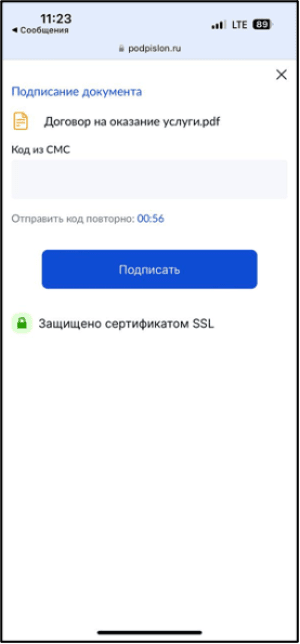
Вам будет автоматически отправлено СМС-сообщение с уникальным кодом для подписания простой электронной подписью.
Скопируйте данный код и вставьте в поле «Код из СМС».
Далее нажмите на кнопку «Подписать», чтобы подписать документ.
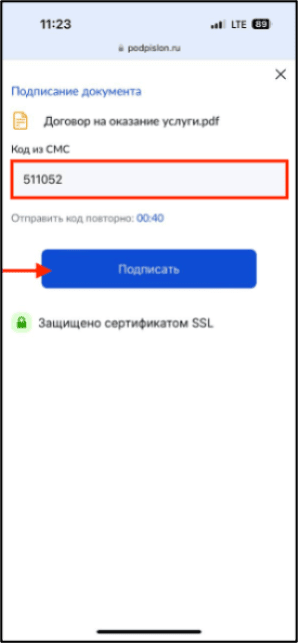
Готово! Документ успешно подписан.
Также документ можно скачать к себе на телефон; для этого нажмите на кнопку «Скачать» на экране смартфона.
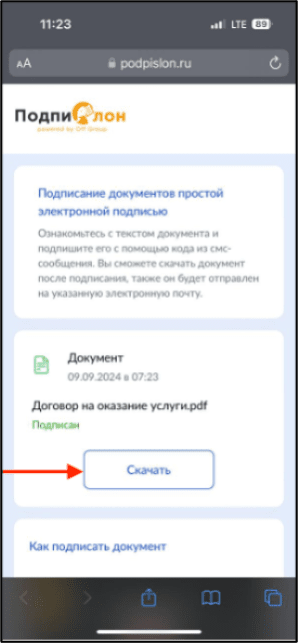
Теперь в разделе Podpislon или в карточке клиента в файле будет отображен статус документа «Подписан».
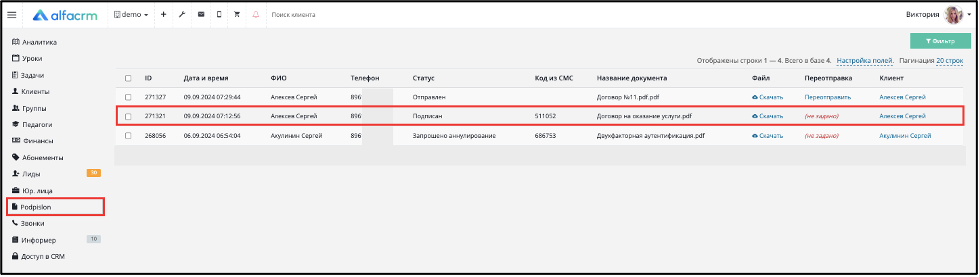
В карточке клиента (блок «Файлы») можно отслеживать статус документа; в правом верхнем углу файла будут отображены 2 галочки. 2 галочки обозначают, что документ успешно подписан.
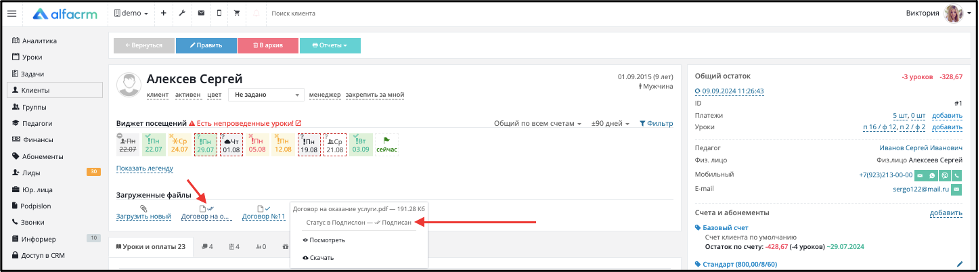
Подписанный документ можно просмотреть; для этого нажмите на документ, в контекстном меню выберите пункт «Просмотр».
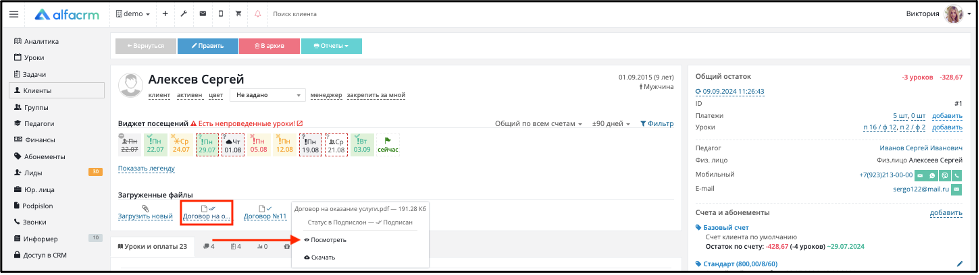
Просмотр документа позволяет удостовериться, что документ действительно был подписан, а также посмотреть данные обеих сторон, подписавших документ, дату и время подписания.
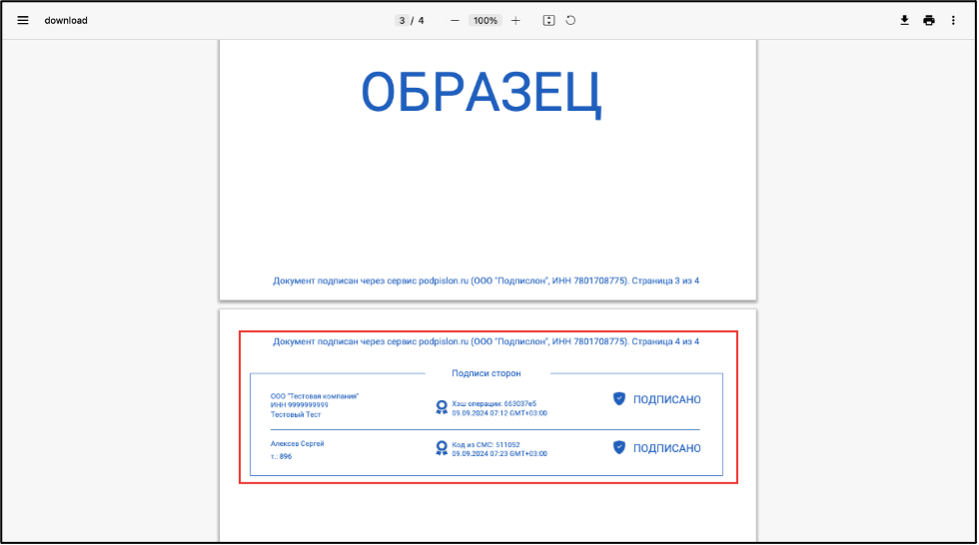
Переотправка документа
Важно! Переотправить подписанный документ нельзя.
Переотправить документ можно двумя способами:
1.Через личный кабинет в сервисе Podpislon.
Для этого перейдите в ЛК Podpislon, в боковом меню выберите «Список документов».
Выберите нужный документ и нажмите на него.
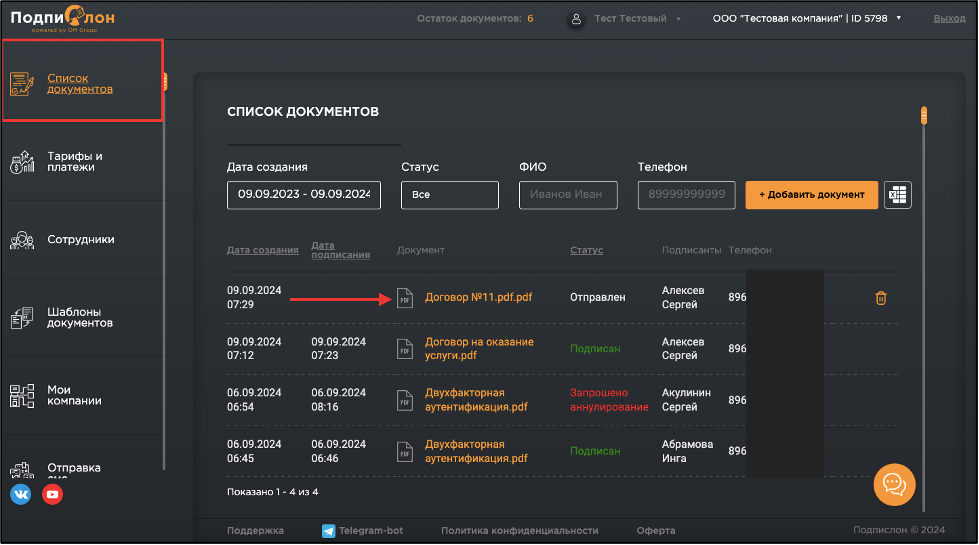
Далее нажмите на три полоски, откроется контекстное меню, выберите «Переотправить».
Клиенту автоматически отправится снова документ на подписание.
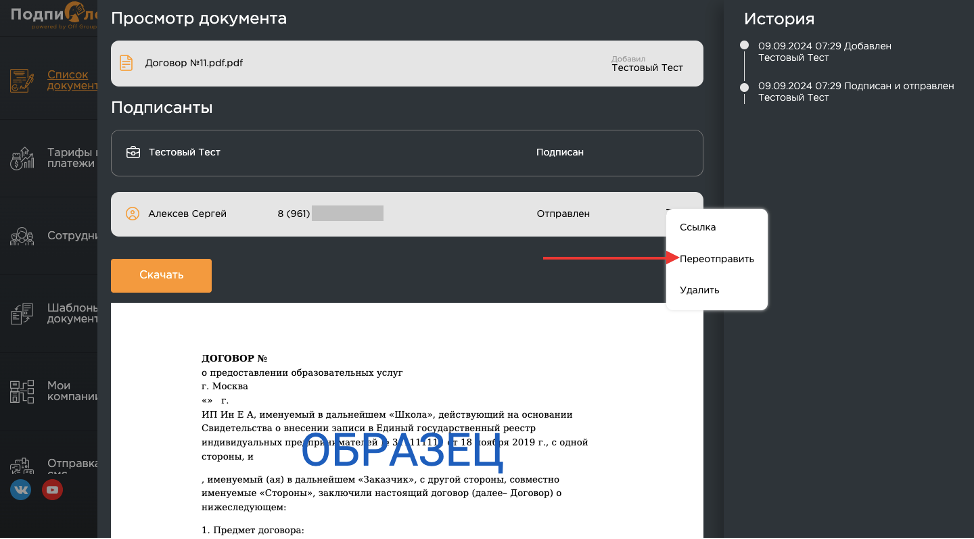
2. Переподписание документа через AlfaCRM.
Важно! Функция повторной отправки документа в системе AlfaCRM работает только для документов со статусом «Отправлен». В случае, если получатель уже открыл отправленный документ (статус документа стал «Просмотрен»), повторная отправка возможна только через личный кабинет на стороне сервиса Podpislon.
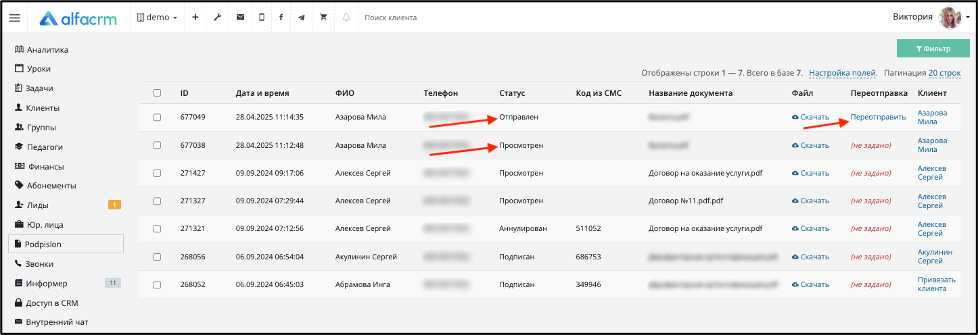
Перейдите в раздел «Podpislon» на стороне AlfaCRM.
Напротив нужного клиента нажмите на параметр «Переотправить».
Клиенту автоматически отправится снова документ на подписание.
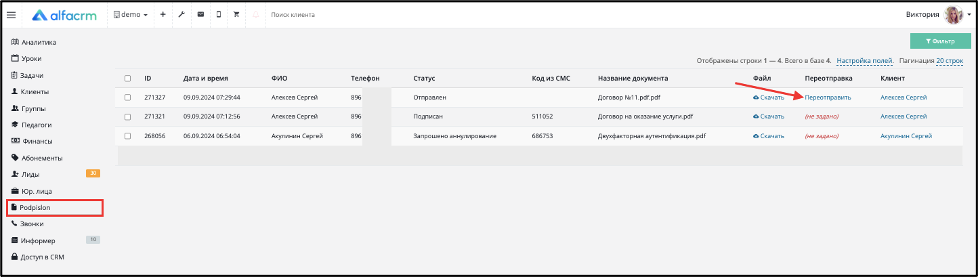
Аннулирование подписанного документа
Подписанный документ можно аннулировать через личный кабинет на стороне Podpislon.
Для этого перейдите в личный кабинет Podpislon, выберите в боковом меню раздел «Список документов».
Выберите нужный документ, который нужно аннулировать, и нажмите на него.
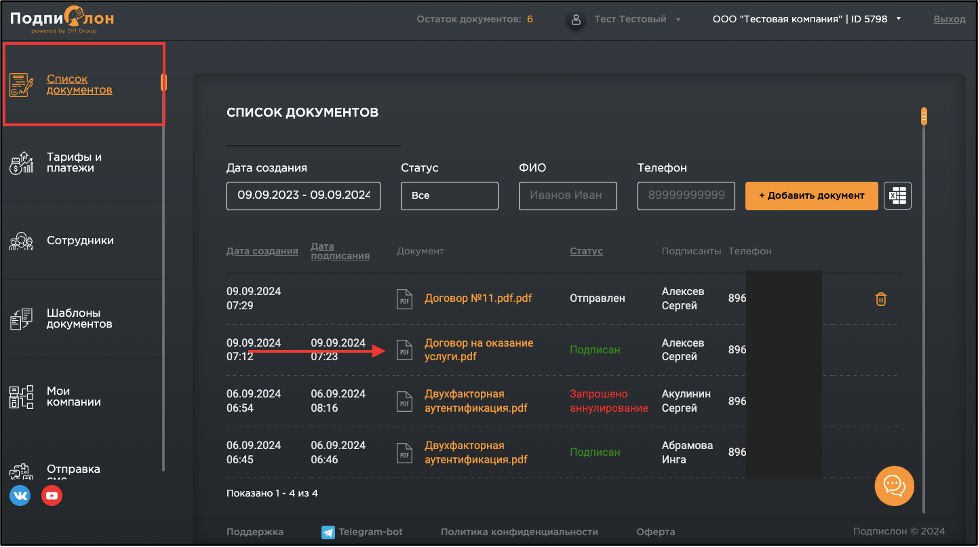
Нажмите на кнопку «Аннулировать».
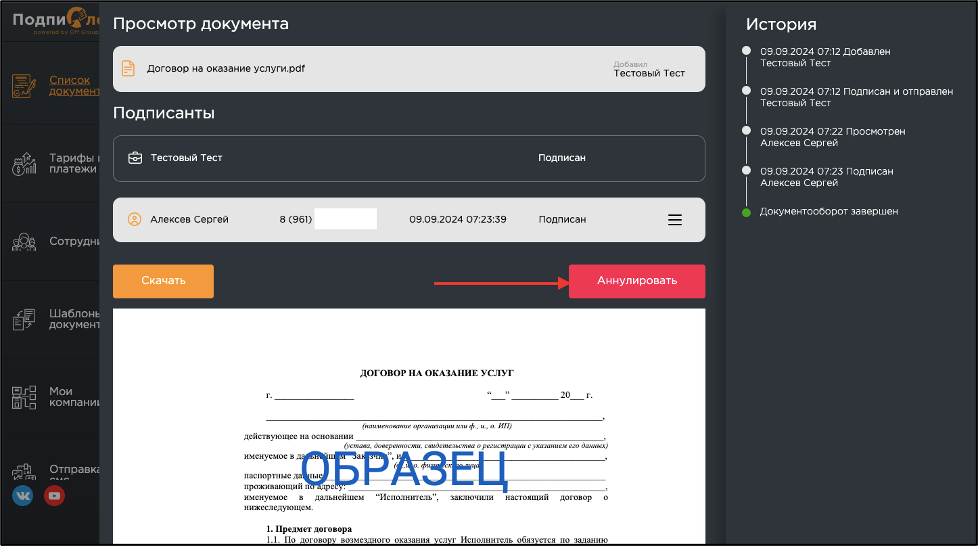
Клиенту придет сообщение со ссылкой, по которой необходимо перейти и следовать инструкции (инструкция схожа с подтверждением подписи, также необходимо вводить цифровой код подтверждения, который придет по СМС).
Пока клиент не подтвердит аннулирование, будет указан статус «Запрошено аннулирование».
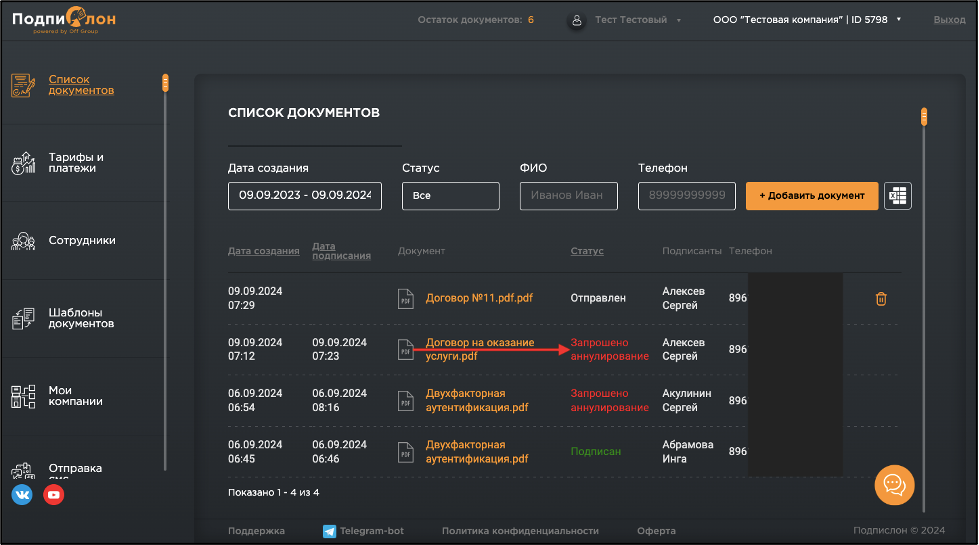
После того как клиент подтвердит аннулирование документа, статус документа будет изменен на «Аннулирован».
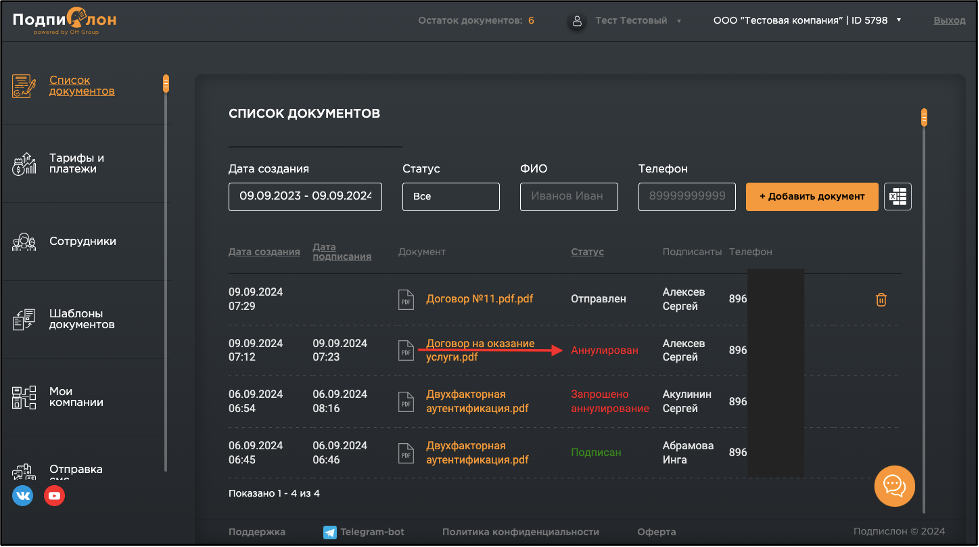
В AlfaCRM договор также будет автоматически аннулирован.